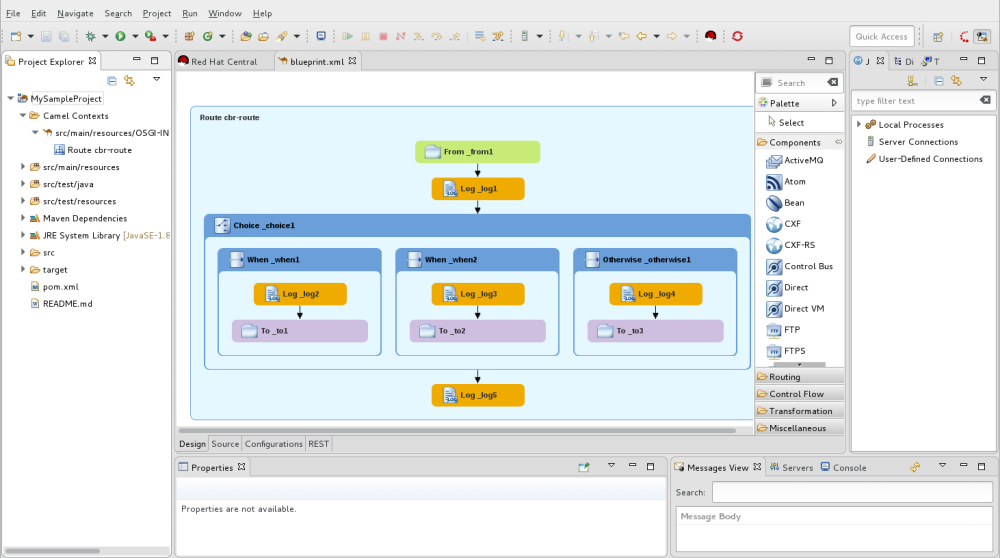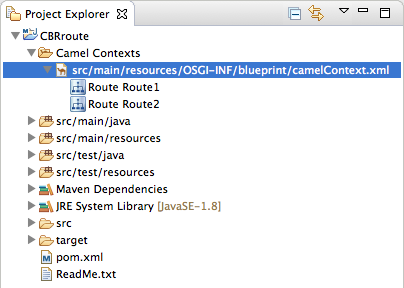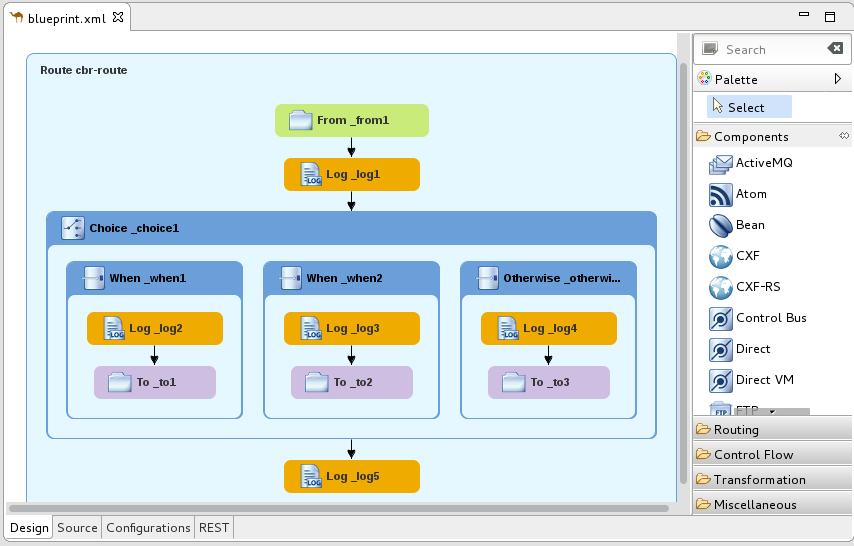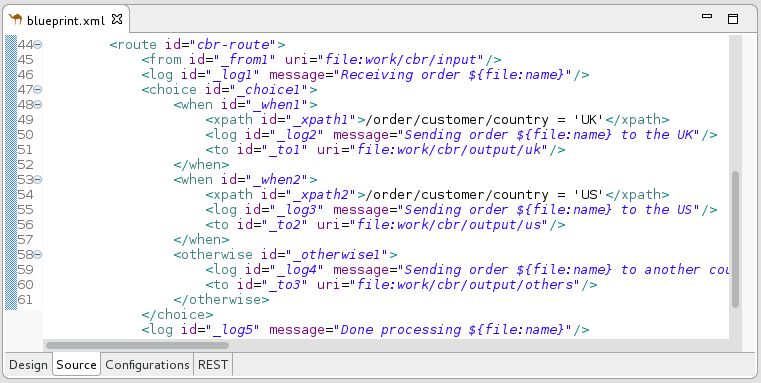부록 A. Fuse Integration Perspective
Fuse Integration 관점을 사용하여 통합 애플리케이션을 설계, 모니터링, 테스트 및 게시합니다.
다음과 같은 방법으로 Fuse Integration 관점을 열 수 있습니다.
- 새로운 Fuse Integration 프로젝트를 생성할 때( 1장. 새 Fuse 통합 프로젝트 생성참조), 툴링이 Fuse Integration 관점으로 전환됩니다.
-
툴 모음에서
 을 클릭합니다. 툴 모음에서
을 클릭합니다. 툴 모음에서
 아이콘을 사용할 수 없는 경우
아이콘을 사용할 수 없는 경우
 를 클릭하고 사용 가능한 화면 목록에서 Fuse Integration 을 선택합니다.
를 클릭하고 사용 가능한 화면 목록에서 Fuse Integration 을 선택합니다.
-
Window
Perspective Open Perspective Fuse Integration 을 선택합니다.
Fuse 통합 관점은 9가지 주요 영역으로 구성되어 있습니다.
프로젝트 탐색기 보기
툴에 알려진 모든 프로젝트를 표시합니다. 각 프로젝트를 구성하는 모든 아티팩트를 볼 수 있습니다. Project Explorer 보기에
Camel Contexts노드 아래에 프로젝트에 대한 모든 라우팅 컨텍스트.xml파일이 표시됩니다. 이를 통해 프로젝트에 포함된 라우팅 컨텍스트 파일을 찾아서 열 수 있습니다. 각 라우팅 컨텍스트.xml파일에서 Project Explorer 보기에 컨텍스트 내에 정의된 모든 경로가 표시됩니다. 다중 경로 컨텍스트의 경우 이를 통해 캔버스의 특정 경로에 집중할 수 있습니다.경로 편집기
기본 디자인 타임 툴링을 제공하며 다음 세 개의 탭으로 구성됩니다.
경로가 구성되는 대 형 그리드 영역과 EIP(Enterprise Integration Patterns) 및 Camel 구성 요소를 선택한 다음 캔버스에서 연결하여 경로를 형성합니다.
캔버스는 경로 편집기의 워크벤치이며 대부분의 작업을 수행하는 곳입니다. 연결된 EIP 및 Camel 구성 요소( canvas에 배치되면 노드라고 함)로 구성된 하나 이상의 경로의 그래픽 표현을 표시합니다.
캔버스의 노드를 선택하면 선택한 노드에 적용되는 속성 보기가 속성 보기로 채워지므로 편집할 수 있습니다.Selecting a node on the canvas populates the Properties view with the properties that apply to the selected node, so you can edit them.
Palette 에는 경로 구성 요소,라우팅,제어 흐름,변환 및 Miscellaneous 에 따라 경로를 구성하고 그룹화하는 데 필요한 모든 패턴과 Camel 구성 요소 가 포함되어 있습니다.
소스
경로 편집기의 캔버스에 구성된 경로에 대한 .xml 파일의 내용을 표시합니다.
소스 탭과 디자인 탭에서 라우팅 컨텍스트를 편집할 수 있습니다. 소스 탭은 라우팅 컨텍스트 파일에 구성, 주석 또는 빈을 편집하고 추가하는 데 유용합니다. 콘텐츠 지원 기능은 구성 파일을 사용할 때 도움이 됩니다. 소스 탭에서 Ctrl+Space 눌러 프로젝트에 삽입할 수 있는 가능한 값 목록을 확인합니다.
구성
다중 경로 라우팅 컨텍스트에 공유 구성(글로벌 엔드포인트, 데이터 형식, 빈)을 쉽게 추가할 수 있는 방법을 제공합니다. 자세한 내용은 2.6절. “글로벌 끝점, 데이터 형식 또는 빈 추가” 에서 참조하십시오.
REST
Rest DSL 구성 요소에 대한 그래픽 표현을 제공합니다.
속성 보기
캔버스에서 선택한 노드의 속성을 표시합니다.
JMX Navigator 보기
JMX 서버와 모니터링하는 인프라를 나열합니다. 이 도구를 사용하면 JMX 서버를 찾아볼 수 있으며 모니터링 작업을 수행할 수 있습니다. 또한 Red Hat 프로세스 인스턴스를 식별합니다.
JMX Navigator 뷰는 Fuse 통합 관점에서 모든 모니터링 및 테스트 활동을 유도합니다. 다이어그램 보기, 속성 보기 및 메시지 보기에 표시되는 경로를 결정합니다.It determines which routes are displayed in the diagram view , the Properties view, and the Messages View. 또한 경로 추적을 활성화, JMS 대상 추가 및 삭제, 경로 시작 및 일시 중지를 위한 메뉴 명령도 제공합니다. 메시지를 경로에 끌어 놓기 위한 대상이기도 합니다.
기본적으로 JMX Navigator 보기에는 로컬 컴퓨터에서 실행 중인 모든 Java 프로세스가 표시됩니다. 필요에 따라 JMX 서버를 추가하여 다른 시스템에서 인프라를 볼 수 있습니다.
다이어그램 보기
JMX Navigator 보기에서 선택한 노드를 나타내는 그래픽 트리를 표시합니다. 프로세스, 서버, 엔드포인트 또는 기타 노드를 선택하면 다이어그램 보기는 선택한 노드를 루트로 표시하고 자식 및 손자로 분기합니다.When you select a process, server, endpoint, or other node, the diagram View shows the selected node as the root with branch down to its children and grand children.
브로커를 선택하면 다이어그램 보기가 최대 3개의 자식, 즉 연결, 주제 및 대기열을 표시합니다. 또한 구성된 연결 및 대상을 손주로 표시합니다.
경로를 선택하면 다이어그램 보기에 경로에 모든 노드가 표시되고 메시지가 경로를 통해 가져올 수 있는 다른 경로가 표시됩니다. 또한 경로 추적을 활성화할 때 경로의 각 처리 단계에 대한 타이밍 지표를 표시합니다.
메시지 보기
경로 추적을 활성화하면 선택한 JMS 대상 또는 Apache Camel 엔드포인트를 통해 전달되는 메시지를 나열합니다.
JMX Navigator 보기에서 JMS 대상이 선택되면 이 보기에는 대상에 있는 모든 메시지가 나열됩니다.
경로 추적이 활성화되면 메시지 보기 는 추적이 시작된 이후 경로의 노드를 통해 전달되는 모든 메시지를 나열합니다. 관심 있는 데이터 및 기본 순서로 표시하도록 메시지 보기 를 구성할 수 있습니다.
메시지 보기에서 메시지 추적을 선택하면 세부 정보(메시지 본문 및 모든 메시지 헤더)가 속성 보기에 표시됩니다. 다이어그램 보기에서 선택한 메시지 추적과 연결된 경로의 단계가 강조 표시됩니다.
서버 보기
툴에서 관리하는 서버 목록을 표시합니다. 런타임 상태를 표시하고 추가, 시작 및 중지하고 프로젝트에 게시하기 위한 컨트롤을 제공합니다.
터미널 보기
연결된 컨테이너의 명령 콘솔을 표시합니다. 터미널 보기에서 명령을 입력하여 컨테이너를 제어할 수 있습니다.
콘솔 보기
최근 실행된 작업의 콘솔 출력을 표시합니다.